Windows server 2008 R2配置路由和***
添加角色,安装“网络策略和访问服务”,选中“路由和远程访问服务”。
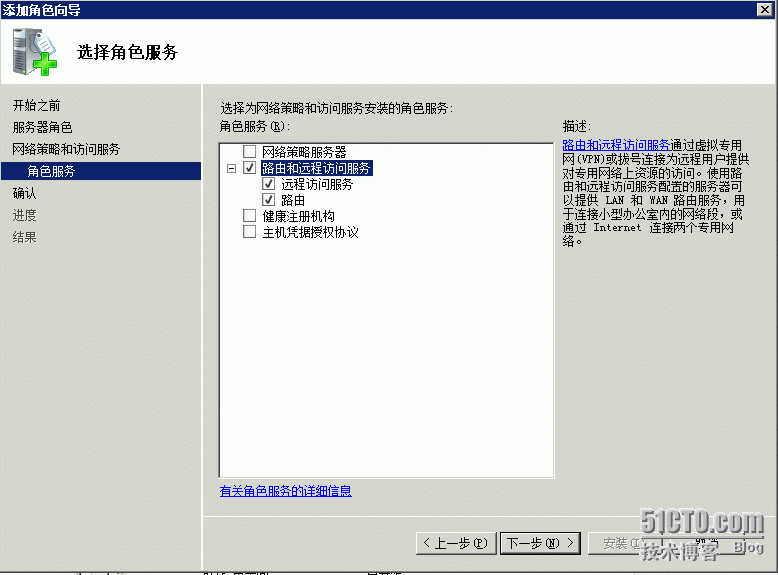
打开控制面板–管理工具–路由和远程访问,在计算机名上面点右键,选择“配置并启用路由和远程访问”。
选择配置的时候一定要选择“自定义配置”:
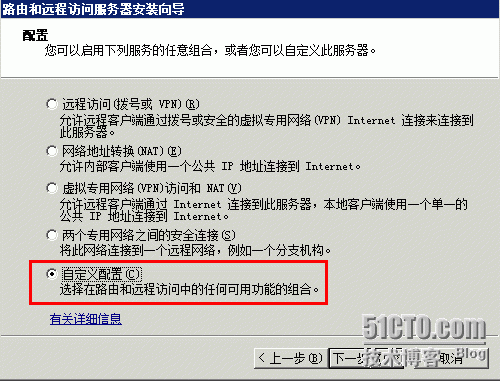
然后配置项选择×××访问、NAT和LAN路由
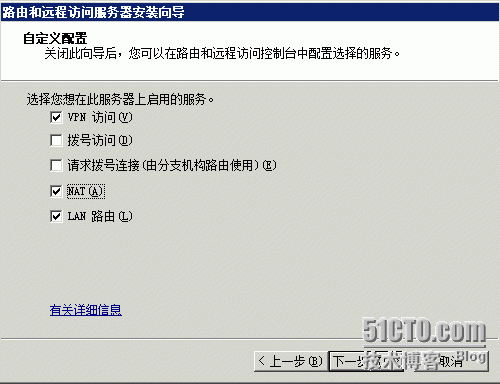
最后可能会提醒你防火墙方面的设置要更改,先不管,配置好了再说防火墙。
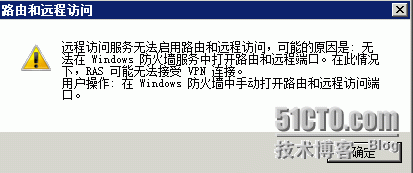
根据提示,选择启动服务
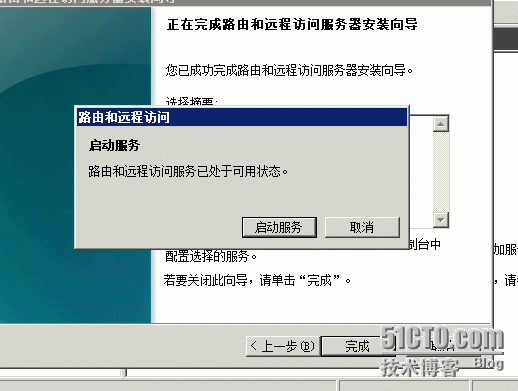
下面进行具体设置,计算机名上点右键,选属性:
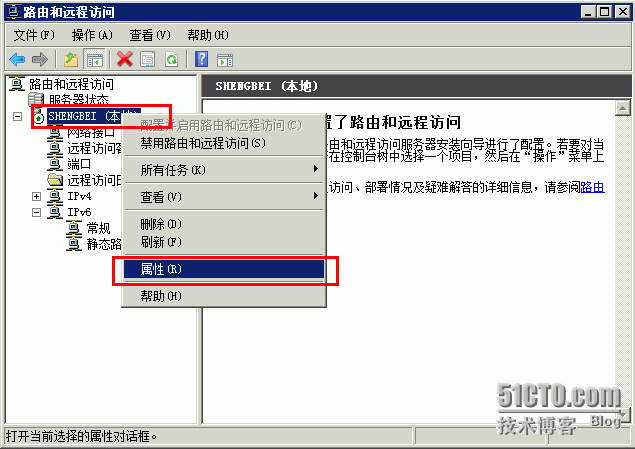
选择“IPV4”选项卡,选择静态地址池,然后添加一段私有IP范围即可:(也可以选择DHCP)
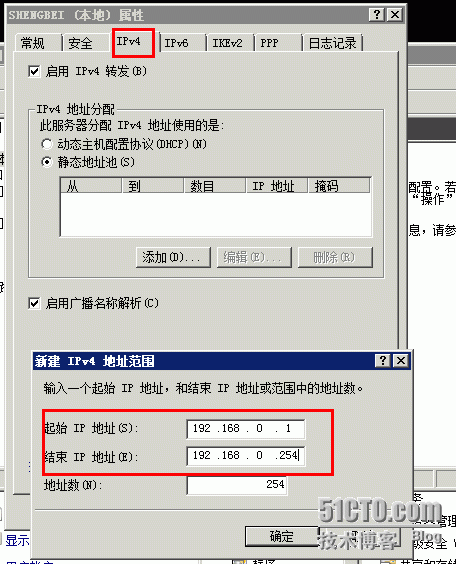
然后在导航树里面打开IPV4–NAT–右键–新增接口–选中你的外网网卡,选择“共用接口连接到Internet”,选中“在此接口上启用NAT”,确定即可:
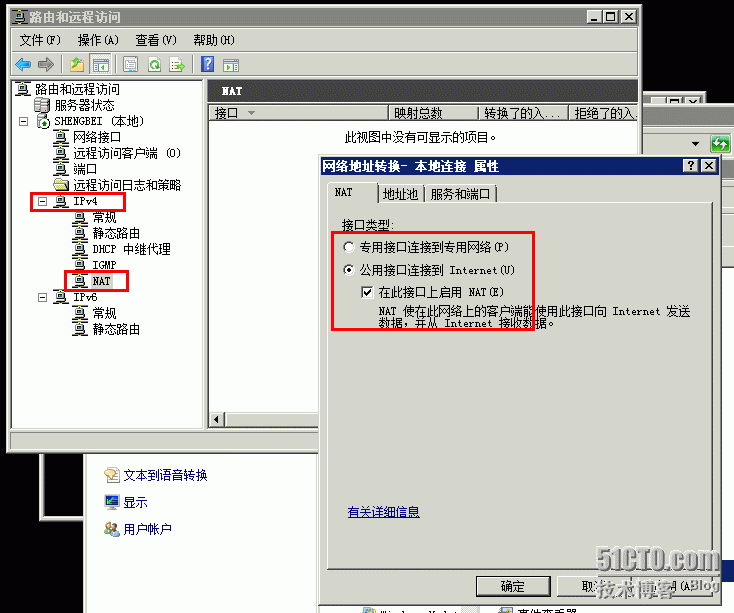
下面来配置防火墙,打开控制面板–管理工具–高级安全Windows防火墙–入站规则,新增两条,一条是TCP的1723端口,一条是自定义规则,协议类型选GRE,规则的名字自己取。
这样防火墙就配置好了,下面来建立一个可以拨入的用户。打开控制面板–管理工具–计算机管理,本地用户和组–用户,新建一个用户,选中“用户不能更改密码”和“密码永不过期”:
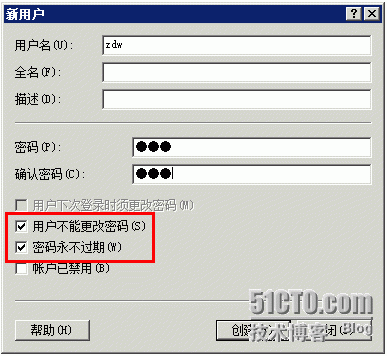
然后双击该用户,打开属性窗口,先将“隶属于”改成“Guests”组,这样较安全:
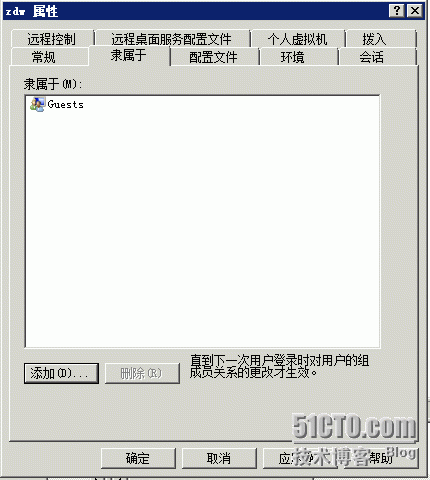
然后更改“拨入”选项卡,在网络访问权限里面选择允许访问:

如果需要访问内网其他网段只需要在静态路由加一条路由即可:
接口选择内网网卡,目标选择需要访问的内网比如(192.168.0.0)子网掩码(255.255.0.0)网关(192.168.1.1)
转载于:https://blog.51cto.com/wanglei1024/1712547
